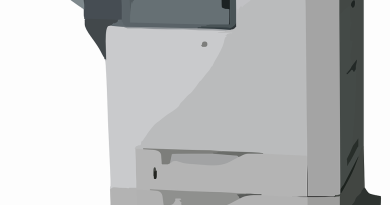Mon imprimante n’imprime pas alors que tout est connecté : que faire ?
Les imprimantes qui ne répondent pas lorsque vous leur envoyez des données de sortie peuvent vous empêcher de respecter les délais de l’entreprise ou d’atteindre les objectifs de la journée de travail, sans parler de la frustration qu’elles provoquent lorsque vous arrêtez de travailler et mettez votre casquette de dépanneur. Ce n’est pas parce que votre imprimante sous tension semble disposer d’une connexion aux règles de l’art que tout fonctionne. Ajoutez quelques éléments de base à votre liste de contrôle de diagnostic et vous pourrez résoudre votre problème d’impression.
Mauvaise connexion – Comment réinitialiser la connexion d’une imprimante ?
En ce qui concerne les connexions de données entre les imprimantes et les ordinateurs, les apparences peuvent être trompeuses. Le câble que vous avez sorti d’un tiroir de bureau ou d’une armoire pour connecter une nouvelle imprimante est peut-être le même que celui que vous vouliez jeter lorsqu’il s’est avéré incapable de fonctionner correctement. L’imprimante que vous avez branchée à un hub USB sur un système comportant trop de périphériques pour permettre une connexion directe peut refuser de fonctionner de cette manière. Même si votre configuration semble correcte, le fait de substituer un nouveau câble ou de reconnecter votre imprimante à un port de votre ordinateur peut résoudre le problème. Les systèmes sans fil peuvent également poser problème. Éteignez l’imprimante et redémarrez-la. Si le problème n’est pas résolu, vérifiez la connexion de votre routeur sans fil et réinitialisez le routeur.
Problèmes de consommables
De nombreuses imprimantes passent en mode hors ligne lorsqu’elles sont à court de papier, d’encre ou de toner. Vous pouvez vérifier les niveaux d’encre avec le gestionnaire d’impression à l’écran que vous utilisez pour contrôler les travaux de sortie et d’autres fonctions de l’imprimante, mais la source ultime d’informations sur l’état de l’imprimante provient de l’écran du panneau avant de l’appareil. Recherchez une alerte de bac à papier, un message d’encre ou de toner faible, et remplacez les fournitures si nécessaire. Même un jeu complet de consommables ne permet pas d’exclure un bourrage papier ou une erreur d’alimentation, qui mettra également l’appareil hors service jusqu’à ce que vous corrigiez le problème.
Comment effacer la file d’attente de mon imprimante ?
Le logiciel de gestion à l’écran de votre imprimante vous permet d’annuler les travaux de sortie en file d’attente et de mettre en attente l’ensemble de la fonction d’impression. Ces mises en attente persistent jusqu’à ce que vous les annuliez explicitement. Avec votre file d’attente d’impression en suspens, chaque projet que vous imprimez atterrit à la fin de la liste des travaux en attente, dont aucun ne passe à l’état d’impression. Si vous lancez le logiciel de gestion de l’imprimante, vous pouvez vérifier et supprimer les blocages qui empêchent votre matériel de répondre. De plus, jetez un coup d’œil au panneau avant de l’appareil pour voir si quelqu’un l’a mis manuellement en mode veille, et appuyez sur la touche correspondante – étiquetée « Online », « Go » ou l’équivalent – pour le remettre en service.
Logiciel du pilote d’impression
Le logiciel du pilote d’impression gère la relation de communication entre votre imprimante et votre ordinateur, permettant à vos applications d’envoyer des données de document pour une impression réussie. Si vous avez installé le mauvais pilote ou un pilote obsolète, ou si vous avez mis à niveau votre système d’exploitation sans donner à votre pilote une mise à jour équivalente, le logiciel censé gérer la sortie peut interférer avec elle. Même un pilote qui fonctionne un jour peut cesser de fonctionner le lendemain en raison de la corruption des données. Visitez le site Web du fabricant de votre imprimante pour télécharger un pilote mis à jour.